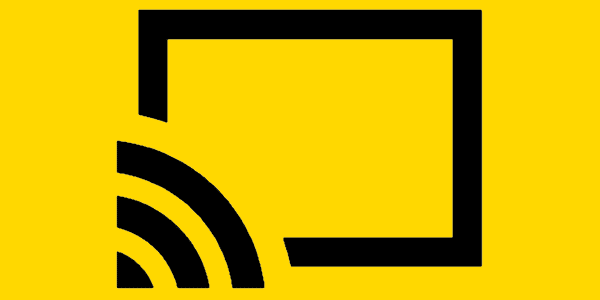
Puede conectar su teléfono inteligente LG G7 ThinQ a su TV o proyector usando uno de estos métodos.
Opción 1 - Miracast
- Si tiene un proyector o un televisor compatible con Miracast, puede reflejar su pantalla LG G7 de forma inalámbrica sin equipo adicional. Si su televisor o proyector no es compatible con Miracast, puede conectar un dispositivo como el Roku 4, 3, Roku Stick, Amazon Fire TV Box, Amazon Fire TV Stick o Belkin Miracast Adapter al puerto HDMI de su televisor o proyector para hacer Es capaz Miracast.
- Asegúrese de que el televisor / adaptador Miracast y el LG G7 estén conectados a la misma red Wi-Fi.
- Seleccione “Ajustes” > “Dispositivo conectado” > “Compartir pantalla"Y cambiar"Compartir pantalla" a "En“.
- Seleccione el televisor, el proyector o el dispositivo Miracast con el que desea conectarse.
Opción 2 - ChromeCast
- Conecte el Chromecast al puerto HDMI de su televisor y un puerto USB u otra fuente de alimentación.
- Asegúrate de que el Chromecast y el G7 estén conectados a la misma red Wi-Fi.
- Descarga e instala la aplicación Google Home en el G7.
- Una vez que la aplicación Home esté configurada con su Chromecast, las aplicaciones tendrán un "Emitir”
 opción. Todas las pantallas se pueden reflejar desde la selección de compra de la aplicación Inicio
opción. Todas las pantallas se pueden reflejar desde la selección de compra de la aplicación Inicio > “Pantalla de reparto / audio“.
> “Pantalla de reparto / audio“.


 opción. Todas las pantallas se pueden reflejar desde la selección de compra de la aplicación Inicio
opción. Todas las pantallas se pueden reflejar desde la selección de compra de la aplicación Inicio > “Pantalla de reparto / audio“.
> “Pantalla de reparto / audio“.